Početna stranica > Redovito održavanje > Provjerite svoj Brother uređaj > Provjerite kvalitetu ispisa
Provjerite kvalitetu ispisa
Ako se na ispisima pojave izblijeđene ili prošarane boje i tekst, možda su začepljene mlaznice na ispisnoj glavi. Ispišite list za provjeru i pregledajte uzorak za provjeru mlaznica.
- Pritisnite
 .
. - Pritisnite [Pokreni].Uređaj ispisuje list za provjeru.
- Provjerite kvalitetu četiri bloka boja na listu.
- Kada putem poruke na LCD-u budete upitani da provjerite kvalitetu ispisa, učinite jedno od sljedećeg:
- Ako su sve crte jasne i vidljive, pritisnite [Ne], zatim pritisnite
 kako biste dovršili provjeru kvalitete ispisa.
kako biste dovršili provjeru kvalitete ispisa. - Ako se crte nisu ispisale (pogledajte u nastavku primjer za Loše), pritisnite [Da].
U redu
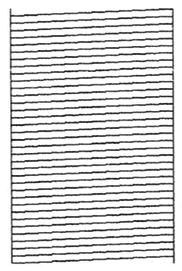
Loše
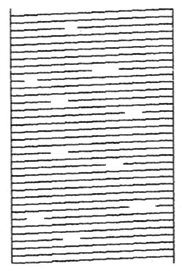
- Kada putem poruke na LCD-u budete upitani da provjerite kvalitetu ispisa svake boje, pritisnite broj uzorka (1 – 4) koji najviše odgovara rezultatu ispisivanja.
- Napravite jedno od sljedećeg:
Ako je potrebno očistiti ispisnu glavu, pritisnite [Pokreni] kako biste započeli s postupkom čišćenja.
- Ako nije potrebno očistiti ispisnu glavu, na dodirnom će se zaslonu ponovno prikazati zaslon izbornika. Pritisnite
 .
.
- Po završetku postupka čišćenja, porukom na LCD-u bit ćete upitani da ponovno ispišete list za provjeru. Pritisnite [Da], zatim pritisnite [Pokreni].Uređaj ponovno ispisuje list za provjeru. Ponovno provjerite kvalitetu četiri bloka boja na listu.
Ako ispisnu glavu očistite nekoliko puta, a ispis se nije poboljšao, pokušajte primijeniti posebnu metodu čišćenja. 
 Srodne informacije
Srodne informacije 

 Srodne informacije
Srodne informacije - VAŽNO
- NE dodirujte ispisnu glavu. Dodirivanjem ispisne glave može se prouzročiti trajno oštećenje i za nju može biti poništeno jamstvo.
Ako se mlaznica ispisne glave začepi, ispisani uzorak izgleda ovako: 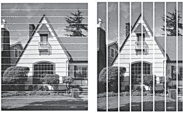
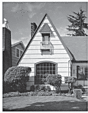
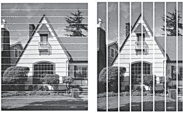
Nakon što se mlaznica ispisne glave očisti, crte će nestati:
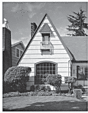
Je li ova stranica bila korisna?



